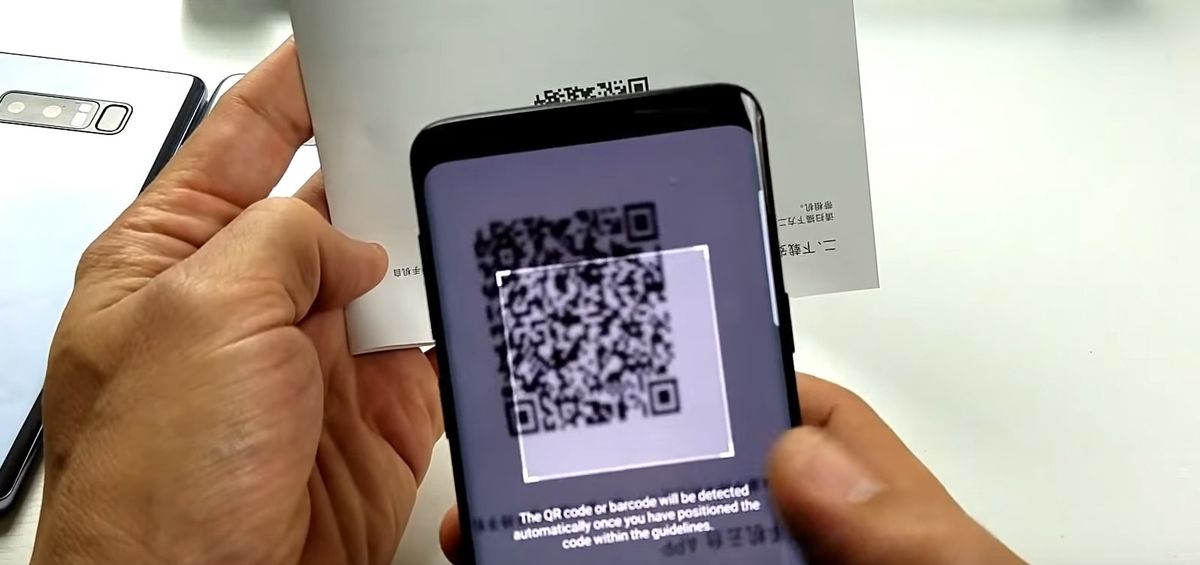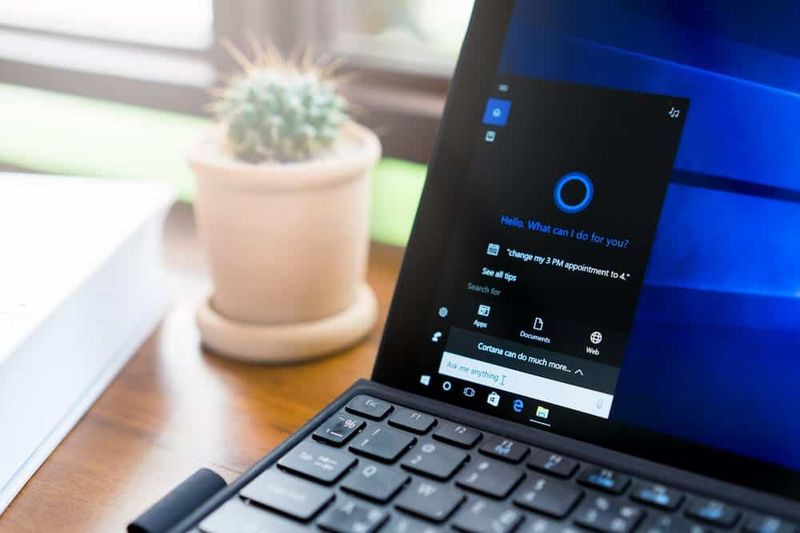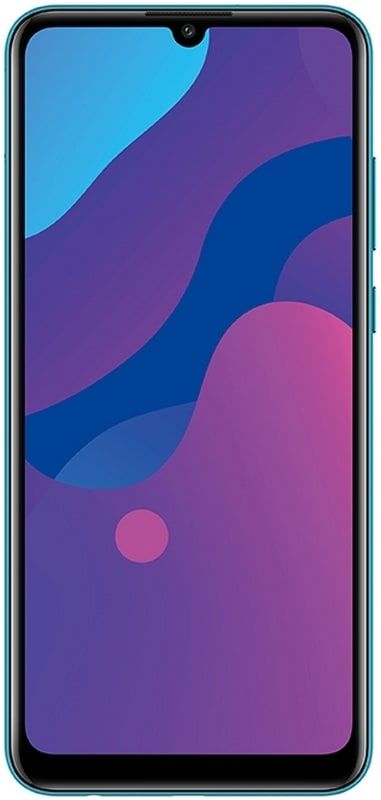Kuinka saada Minecraft käyttämään GPU: ta - opetusohjelma
Jos haluat pelata pelejä tietokoneella, tarvitset sellaisen, jolla on GPU. Sääntönä on, että mitä uudempi GPU-malli on, sitä paremmin pelisi toimivat. Jotkut pelit voivat toimia ilman GPU: ta, mutta ne ovat joko hyvin vanhoja, hyvin yksinkertaisia tai saat erittäin alhaisen FPS: n, kun pelaat niitä. Tässä artikkelissa puhumme siitä, kuinka saada Minecraft käyttämään GPU: ta - opetusohjelma. Aloitetaanpa!
Sisäinen grafiikka vs oma GPU
Minecraft on itse asiassa sovellus, jota voidaan käyttää vain sisäisen näytönohjaimen kanssa. Pelin pelaamiseen ei välttämättä tarvita näytönohjainta, mutta kuten aiemmin mainittiin, saat vähemmän kokemusta. Alhaisen FPS: n lisäksi kohtaamiesi ongelmien joukossa on, että uusien lohkojen tarjoaminen vie kauemmin. FOV on paljon pienempi, animaatiot ovat joko hämmentäviä tai eivät toimi lainkaan.
Joskus, vaikka järjestelmässä olisi GPU, Minecraft pyrkii käyttämään pikemminkin laivalla olevaa grafiikkaa. Onneksi Windows 10: ssä on todella helppo saada Minecraft käyttämään myös GPU: ta.

Kuinka voit saada Minecraftin käyttämään GPU: ta
- Avaa ensin asetukset sovellus.
- Suuntaa Järjestelmä asetusryhmä.
- Valitse Näyttö välilehti.
- Selaa sitten alareunaan ja napsauta Grafiikka-asetukset .
- Graafiset asetukset -ikkunassa on avattava Valitse haluamasi sovellus ' pudota alas.
- Jos sinulla on Minecraftin Java-versio, valitse sitten Klassikko sovellus.
- Jos sinulla on sovelluksen kallioperäinen versio, valitse Univeral sovellus.
- Avaa avattava Valitse sovellus -valikko (UWP-sovellukset) tai paina Selaa-painiketta (perinteiset sovellukset).
- Valitse Minecraft ja napsauta Lisätä .
- Kun Minecraft on lisätty, valitse se ja napauta Vaihtoehdot .
- Asetukset-sovelluksessa avautuu uusi ikkuna, jossa on kolme eri vaihtoehtoa, jotka voit valita. Valita Korkea suorituskyky .
- Napauta Tallentaa .
- Jos sinulla on Minecraft auki, sulje se ja avaa se sitten myös uudelleen. Kun suoritat pelin, se käyttää nyt erillistä näytönohjainta eikä sisäistä näytönohjainta.
Tarkista Minecraft käyttää GPU: ta vai ei?
Jos haluat tarkistaa, käyttääkö Minecraft GPU: ta vai ei, käytä Tehtävienhallintaa.
- Avaa ensin Minecraft, valitse maailma ja anna sen ladata. Pienennä peli nyt.
- Napauta hiiren kakkospainikkeella Tehtäväpalkki ja valitse Tehtävienhallinta pikavalikosta.
- Sen Prosessit välilehti, etsi Minecraft.
- Valitse se ja tarkista GPU-moottori sarake. Sen pitäisi lukea GPU 1 osoittaa, että se käyttää GPU: ta eikä sisäänrakennettua näytönohjainta tai ei.
Mitä GPU todella tekee? | kuinka saada Minecraft käyttämään GPU: ta

GPU hoitaa periaatteessa pelin ulkonäön. Tämä on perusselitys, kun puhumme peleistä, emme puhu vain väreistä. Pikemminkin olemme tekemisissä liikkuvien kuvien kanssa, eivätkä kuvat ole kuin videossa, jossa sovelluksen täytyy pelata vain niiden sarjan kautta.
Pelissä tarjottu kuva muuttuu jatkuvasti, esimerkiksi kun olet itse aktiivisessa taistelussa FPS: ssä. Paitsi että pelimaailma muuttuu pelaamisen aikana, se mukautuu myös muutoksiin, jotka ovat seurausta siitä, miten olet vuorovaikutuksessa pelin muiden elementtien kanssa. Joten periaatteessa on paljon liikkuvia osia, ja jokaisella osalla on rooli siinä, miten tai mitä näytöllä näytetään.
Jos tämä vie liian kauan, esimerkiksi amput nuolen keulasta kohteeseen, niin vaikutus, jolla sillä on esimerkiksi se, että se vapauttaa ansaan tai painaa kytkintä, ei tapahdu hetkeksi. Useimmissa tapauksissa et ehkä näe sen tapahtuvan ja näet vain jälkivaikutuksen. Otetaan esimerkki hiekasta Minecraftissa. On melko tyydyttävää, kun sallitaan, että ilmaan ripustettu hiekkapala vain putoaa, mutta ilman GPU: ta pudotus saattaa olla hidasta tai saattaa pelin pysähtyä.
Johtopäätös
Selvä, se oli kaikki ihmiset! Toivon, että pidät tästä siitä, kuinka saat Minecraftin käyttämään GPU-artikkelia ja pidät siitä myös hyödyllisenä sinulle. Anna meille palautetta siitä. Myös, jos sinulla on kysyttävää ja kysymyksiä, jotka liittyvät tähän artikkeliin. Kerro sitten meille alla olevasta kommenttiosasta. Otamme sinuun yhteyttä pian.
Hyvää päivän jatkoa!
Katso myös: Mitä ovat Command Block Minecraft - miten sitä käytetään